
Jika anda ingin menguruskan cakera keras sistem, anda boleh melakukannya melalui pengurusan cakera Jadi bagaimana anda membuka pengurusan cakera komputer pada komputer win10? Izinkan saya berkongsi dengan anda tiga kaedah operasi.
Kaedah 1:
1 Pada desktop Windows 10, klik kanan butang Mula di sudut kiri bawah desktop dan pilih item menu "Pengurusan Cakera" dalam menu timbul.
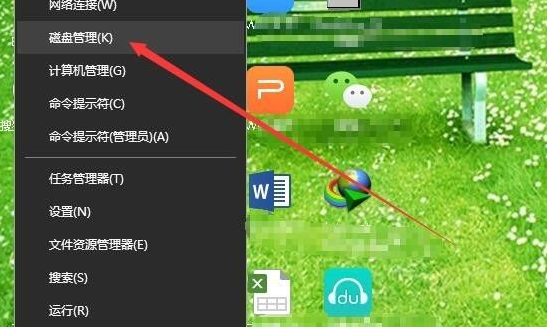
2 Dengan cara ini, anda boleh terus membuka tetingkap pengurusan cakera.
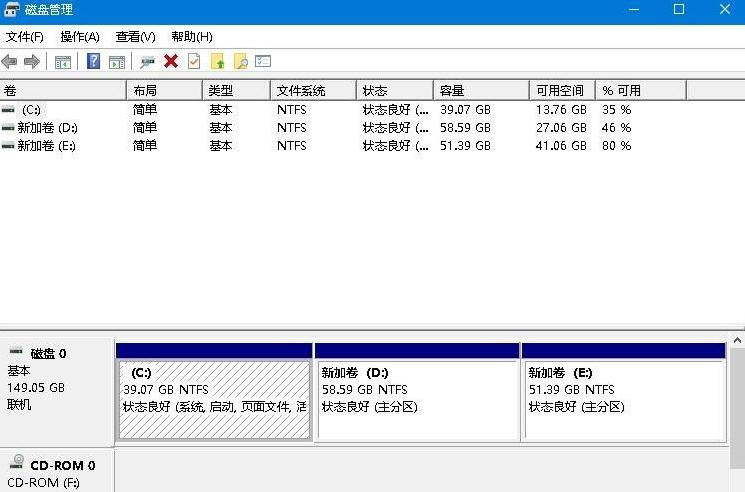
Kaedah 2:
1 Kita juga boleh klik kanan ikon "PC ini" pada desktop dan klik item menu "Urus" dalam menu timbul.
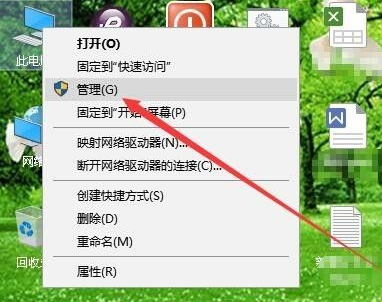
2. Tetingkap pengurusan komputer akan dibuka dan klik item menu "Pengurusan Cakera" di bar sisi kiri.
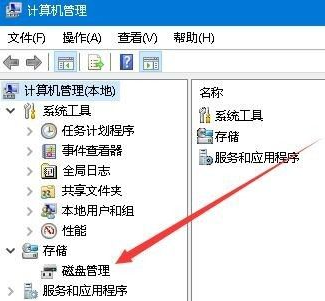
3 Anda juga boleh membuka tetingkap pengurusan cakera di tetingkap di sebelah kanan.
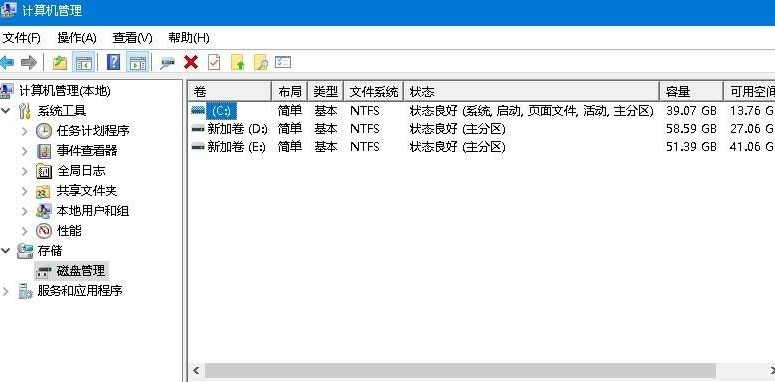
Kaedah 3:
1 Anda juga boleh menggunakan arahan untuk membuka pengurusan cakera Hanya klik kanan butang mula di sudut kiri bawah desktop dan pilih item menu "Jalankan" dalam pop timbul. menu.
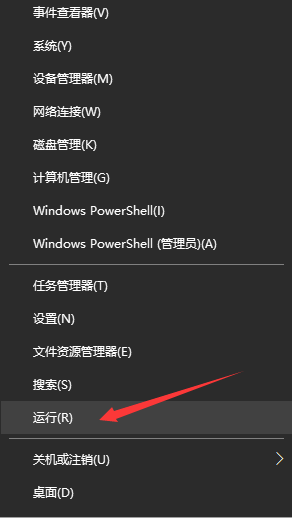
2 Tetingkap run Windows 10 akan dibuka Masukkan perintah diskmgmt.msc dalam tetingkap, dan kemudian klik butang OK untuk membuka tetingkap pengurusan cakera dengan cepat.
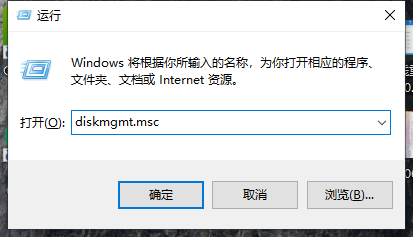
Kandungan di atas adalah kaedah untuk berkongsi dengan anda bagaimana untuk menjalankan pilihan pengurusan cakera pada komputer win10 Saya harap kaedah ini berguna kepada anda, dan anda boleh mencubanya sendiri selepas membacanya.
Atas ialah kandungan terperinci Bagaimana untuk membuka pengurusan cakera dalam win10. Untuk maklumat lanjut, sila ikut artikel berkaitan lain di laman web China PHP!
 Apakah kuota cakera
Apakah kuota cakera
 data pemulihan cakera
data pemulihan cakera
 Platform Dagangan Bitcoin China
Platform Dagangan Bitcoin China
 Cara membuat gambar ppt muncul satu persatu
Cara membuat gambar ppt muncul satu persatu
 Bagaimana untuk memulihkan fail yang dipadam secara tidak sengaja
Bagaimana untuk memulihkan fail yang dipadam secara tidak sengaja
 skrin telefon bimbit tft
skrin telefon bimbit tft
 perkhidmatan web panggilan java
perkhidmatan web panggilan java
 Perbezaan antara css3.0 dan css2.0
Perbezaan antara css3.0 dan css2.0
 Tiga cara untuk menamatkan benang dalam java
Tiga cara untuk menamatkan benang dalam java




